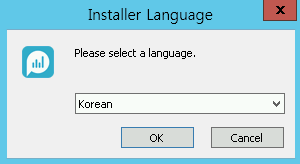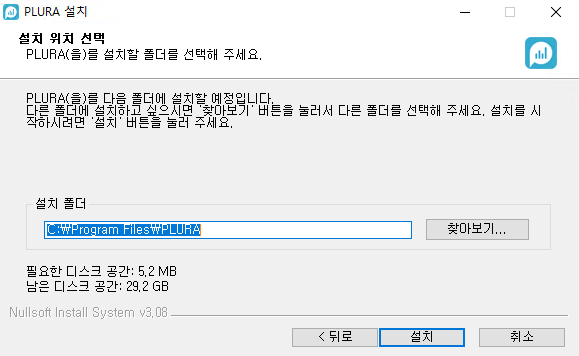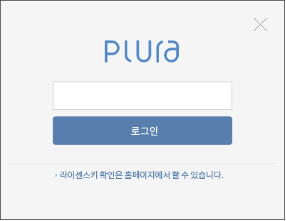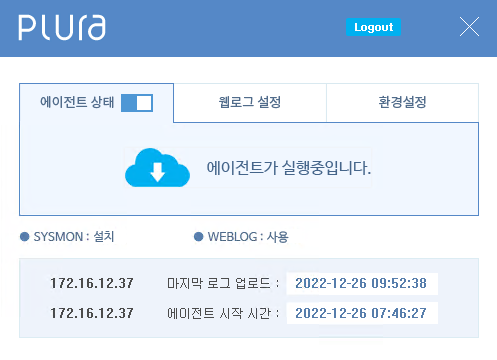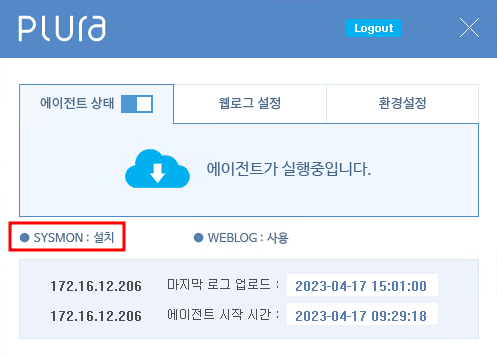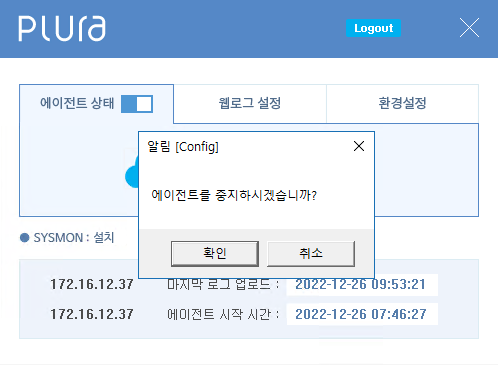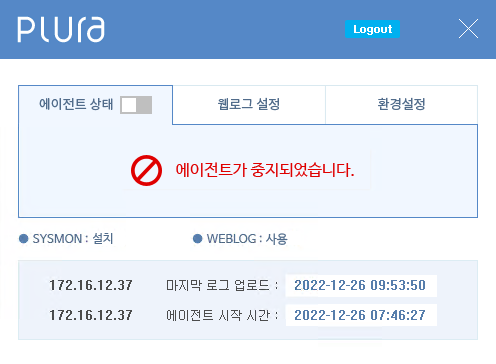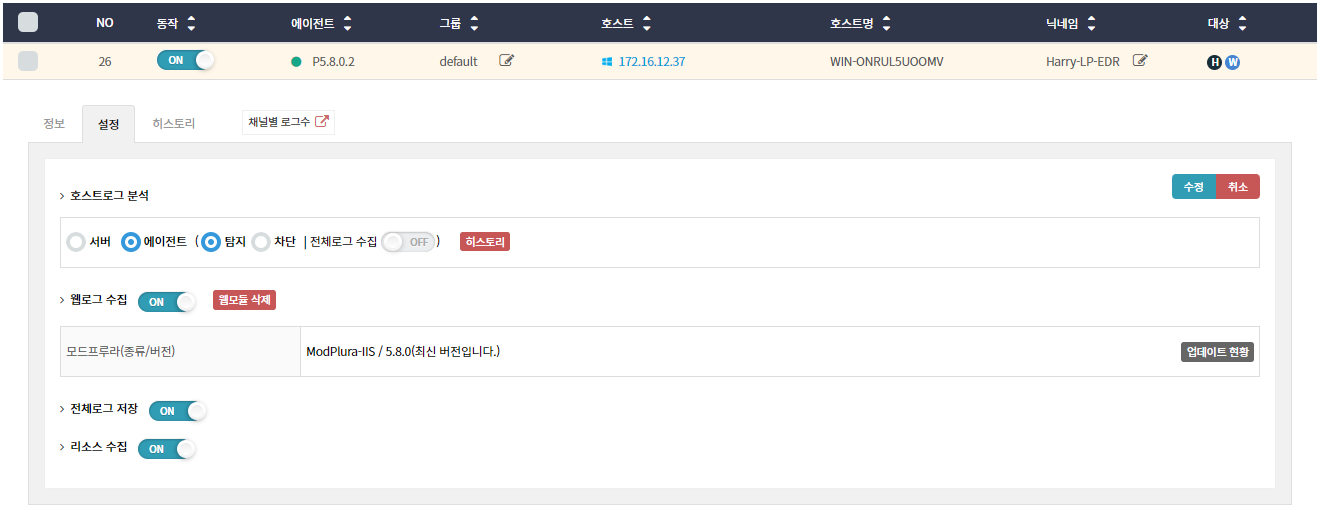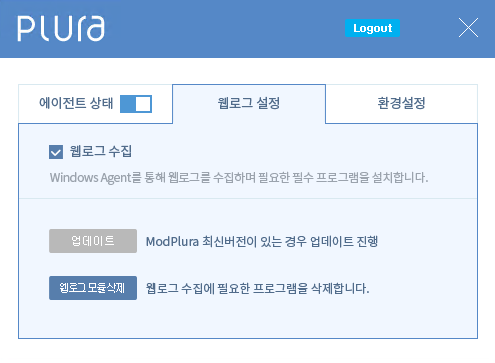Windows
MS Windows 용 EDR Agent 설치 방법을 안내해 드립니다.
호스트 보안 용 윈도우 에이전트로 Windows Server와 Desktop (PC) 모두 지원합니다.
마이터 어택 (MITRE ATT&CK) 기반 APT 해킹 공격에 대응합니다.
사용자 행위 로그를 분석하여 이상행위 탐지 시 공격을 탐지 또는 차단을 제공합니다.
설치 안내
1. EDR 에이전트 다운로드
아래에서 EDR 에이전트 설치 파일 다운로드
2. EDR 에이전트 설치 시작
설치 지원 언어를 선택해 주십시오.
3. 설치 경로 선택
기본 경로 외에 사용자가 설치 경로를 수정할 수 있습니다.
4. 로그인
(1) 설치가 완료되면 로그인 창이 자동 실행 됩니다.
(2) 웹페이지에서 확인한 라이선스를 입력합니다.
- 라이선스 확인 위치 : PLURA 웹 로그인 후 상단 > 관리 > 라이선스입니다.
5. 서비스 시작
(1) 로그인 되면 EDR 에이전트는 자동 시작됩니다.
(2) 마지막 로그 업로드 시간이 보인다면 로그가 정상적으로 업로드 되고있는 것입니다.
6. Sysmon 설치
- Sysmon 에이전트는 MS Windows Internal 에서 제공하고 있는 소프트웨어입니다.
- Windows 시스템의 행위를 이해하기 위하여 강력하게 설치를 추천드립니다.
(1) Sysmon 다운로드
최신버전 다운로드 링크 : Sysmon
(2) 설치
-
관리자 권한으로 cmd 실행하여 Sysmon.exe 파일의 경로로 이동
-
아래 명령어 실행
sysmon.exe -accepteula -i “C:\Program Files\PLURA\sysmon-plura.xml”
(3) 확인
- EDR Agent 에서 Sysmon 설치 확인
7. 서비스 중지
활성화 되어있는 ‘에이전트 상태’ 버튼을 선택 시, EDR 에이전트 서비스가 중지됩니다.
8. 웹 로그 수집 설정
- 웹 로그를 수집하는 기능을 추가하는 내용입니다.
(1) https://plura.io 에 접속하여 해당 시스템의 웹 로그 수집 기능을 활성화 시킵니다.
-
왼쪽 메뉴 하단 부분에, 시스템 > 시스템 관리
-
목록 중 변경하고자 하는 항목 선택
(2-1) 웹로그 수집 ON 후 수정 버튼 선택, 해제를 원하시면 OFF 합니다.
(2-2) 또는 에이전트의 웹로그 설정 메뉴에서 웹로그 수집 체크를 합니다. 해제를 원하시면 언체크 합니다.